Google Translate
DEZE SERVICE KAN VERTALINGEN BEVATTEN DIE GEMAAKT ZIJN VIA GOOGLE. GOOGLE WIJST ALLE GARANTIES AF MET BETREKKING TOT DE VERTALINGEN, UITDRUKKELIJK OF STILZWIJGEND, MET INBEGRIP VAN GARANTIES VOOR CORRECTHEID, BETROUWBAARHEID EN EVENTUELE IMPLICIETE GARANTIES VAN VERKOOPBAARHEID, GESCHIKTHEID VOOR EEN BEPAALD DOEL EN VOOR HET NIET MAKEN VAN INBREUK OP RECHTEN VAN DERDEN.
De naslaggidsen van Nikon Corporation (hieronder, “Nikon”) zijn voor uw gemak vertaald met behulp van vertaalsoftware van Google Translate. Er zijn redelijke inspanningen gedaan om een correcte vertaling te leveren, maar geen enkele geautomatiseerde vertaling is perfect, noch bedoeld om menselijke vertalers te vervangen. Vertalingen worden als service aangeboden aan gebruikers van de naslaggidsenvan Nikon en worden “zoals ze zijn” geleverd. Er wordt geen enkele vorm van garantie, expliciet of impliciet, gegeven met betrekking tot de nauwkeurigheid, betrouwbaarheid of juistheid van vertalingen gemaakt uit het Engels naar een andere taal. Sommige inhoud (zoals afbeeldingen, video's, Flash-video’s, enz.) wordt mogelijk niet exact vertaald vanwege de beperkingen van de vertaalsoftware.
De officiële tekst is de Engelse versie van de naslaggidsen. Eventuele afwijkingen of verschillen in de vertaling zijn niet bindend en hebben geen juridische gevolgen wat betreft naleving of handhaving. Als er vragen zijn met betrekking tot de juistheid van de informatie in de vertaalde naslaggidsen, raadpleeg dan de Engelse versie van de gidsen, die de officiële versie is.
Nieuw menu-item: “Auto Capture”
[
| Keuze | Beschrijving |
|---|---|
| [ Begin ] | Geef de instellingen voor automatisch vastleggen weer en pas de criteria voor automatisch vastleggen aan. Nadat u de geselecteerde criteria in het bevestigingsdialoogvenster voor de instellingen heeft bekeken om te bepalen of ze zich zullen gedragen zoals voorspeld, drukt u op de video-opnameknop om automatisch vastleggen te starten. |
| [ Selecteer gebruikersvoorinstelling ] |
|
Het scherm Auto Capture-instellingen
Het instellingenscherm voor automatisch vastleggen kan worden bekeken door [ Start ] te selecteren voor [ Automatisch vastleggen ] in het foto- of video-opnamemenu. Markeer items en druk op J om opties voor het geselecteerde item weer te geven.
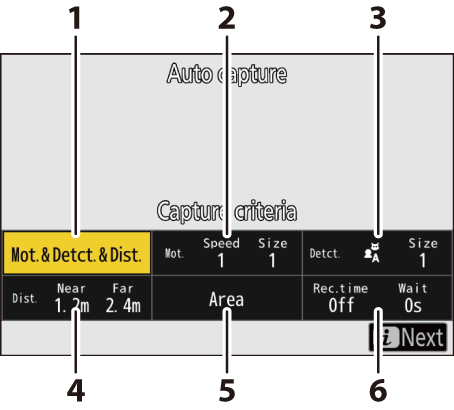
- [ Vastlegcriteria ]
- [ Geavanceerd: beweging ]
- [ Geavanceerd: Onderwerpdetectie ]
- [ Geavanceerd: afstand ]
- [ Doelgebied ]
- [ Timingopties ]
| Keuze | Beschrijving |
|---|---|
| [ Vastlegcriteria ] |
|
| [ Geavanceerd: beweging ] | Deze optie heeft alleen effect als [ Beweging ] is geselecteerd ( M ) voor [ Opnamecriteria ]. Het wordt gebruikt om de bewegingsrichting, de grootte en de snelheid van onderwerpen te kiezen die automatisch vastleggen activeren ( 0 “ Opnamecriteria ” > “ Beweging ” ). |
| [ Geavanceerd: Onderwerpdetectie ] | Deze optie heeft alleen effect als [ Onderwerpdetectie ] is geselecteerd ( M ) voor [ Opnamecriteria ]. Het wordt gebruikt om het type en de grootte van de onderwerpen te kiezen die automatisch vastleggen activeren ( 0 “ Vastlegcriteria > “ Onderwerpdetectie ” ). |
| [ Geavanceerd: afstand ] | Deze optie heeft alleen effect als [ Afstand ] is geselecteerd ( M ) voor [ Opnamecriteria ]. Het wordt gebruikt om het afstandsbereik te kiezen waarop de aanwezigheid van een onderwerp automatische opname activeert ( 0 “ Opnamecriteria ” > “ Afstand ” ). De opname gaat door zolang het onderwerp zich binnen het opgegeven afstandsbereik bevindt. |
| [ Doelgebied ] | Kies de scherpstelpunten die worden gebruikt voor onderwerpdetectie wanneer [ Automatisch veld-AF ] is geselecteerd voor AF-veldstand. Automatische opname wordt geactiveerd als een onderwerp dat aan de triggervoorwaarden voldoet, wordt gedetecteerd in een van de geselecteerde scherpstelpunten. Doelgebiedselectie kan worden gebruikt om scherpstelpunten uit te schakelen in gebieden van het beeld die worden geblokkeerd door obstakels of anderszins kunnen worden genegeerd voor doeleinden van onderwerpdetectie, zodat het gewenste onderwerp betrouwbaarder kan worden gedetecteerd. |
| [ Timingopties ] | Kies waarden voor [ Opnametijdselectie ] en [ Wacht na opname ].
|
Foto's maken met automatische opname
Om ervoor te zorgen dat de opname niet wordt onderbroken, gebruikt u een volledig opgeladen batterij, de meegeleverde lichtnetlaadadapter of een optionele lichtnetadapter en stroomaansluiting.
-
Monteer de camera op een statief of neem andere maatregelen om hem stabiel te houden.
Bevestig de camera op zijn plaats nadat u de opname heeft gekadreerd.
-
Selecteer de gewenste modus (foto of video) met behulp van de foto-/videokiezer.
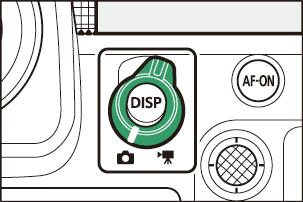
-
Als u automatisch vastleggen voor foto's gebruikt, selecteer dan een continue ontspanstand: [ Continu hoge snelheid ], [ Continu lage snelheid ], [ C30 ] of [ C120 ].
- Als u automatisch vastleggen gebruikt om video's op te nemen, gaat u verder met stap 4.
- Als de enkelbeeld- of zelfontspannermodus is geselecteerd, schakelt de camera tijdelijk over naar de continu hogesnelheidsmodus wanneer de automatische opname begint.
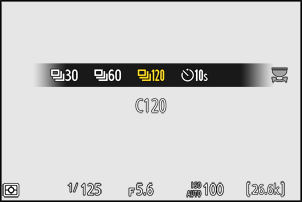
- Als [ C60 ] is geselecteerd, verandert de ontspanmodus naar [ C120 ].
- Als u de modus voor continu lage snelheid of continu hoge snelheid hebt geselecteerd, kies dan de beeldsnelheid voordat u verdergaat.
-
Positioneer het focuspunt.
Kies een AF-veldstand en plaats het scherpstelpunt in het gebied van het beeld waarin u verwacht dat het onderwerp zal verschijnen.
- Als autofocus is ingeschakeld, schakelt de camera tijdens automatische opname tijdelijk over naar scherpstelmodus AF-C .
- Als [ Automatisch veld-AF ] is geselecteerd voor AF-veldmodus, daalt de werkelijke framesnelheid naar 15 fps wanneer een framesnelheid van 20 fps is geselecteerd in de continu hogesnelheidsmodus.
- Wanneer u handmatige scherpstelling gebruikt, schuift u de scherpstellingsmodusschakelaar van de lens naar [ M ] en past u de scherpstelling handmatig aan. Handmatige scherpstelling is alleen beschikbaar bij lenzen die zijn uitgerust met een schakelaar voor de scherpstelmodus.
-
Markeer [ Automatische opname ] in het foto- of video-opnamemenu en druk op 2 .
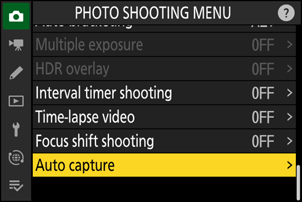
-
Kies [ Selecteer gebruikersvoorinstelling ], markeer vervolgens een bestemmingsvoorinstelling voor de instellingen voor automatisch vastleggen en druk op J
Kies een bestemming uit de presets [ Gebruikersvoorkeuze 1 ] tot en met [ Gebruikersvoorkeuze 5 ].
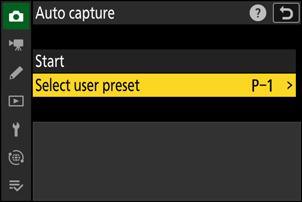
-
Markeer [ Start ] en druk op J
Instellingen voor automatisch vastleggen worden weergegeven.
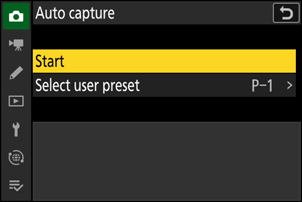
-
Markeer [ Opnamecriteria ] en druk op J
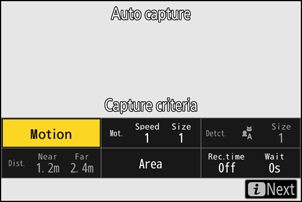
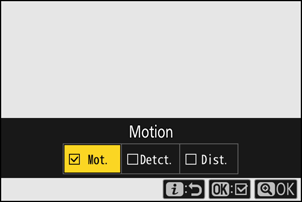
- Pas de criteria voor automatisch vastleggen aan. Markeer opties en druk op J om ( M ) te selecteren of de selectie op te heffen ( U ).
- Druk op X om de wijzigingen op te slaan en terug te keren naar het instellingenscherm voor automatisch vastleggen.
-
Pas de instellingen aan voor elk van de criteria die zijn geselecteerd voor [ Opnamecriteria ].
- Voor informatie over de criteria die beschikbaar zijn wanneer [ Beweging ] is ingeschakeld ( M ), zie '“ Vastlegcriteria ” > “ Beweging ”' ( 0 “ Vastlegcriteria “ > “ Beweging ” ).
- Voor informatie over de criteria die beschikbaar zijn wanneer [ Onderwerpdetectie ] is ingeschakeld ( M ), zie '“ Vastlegcriteria ” > “ Onderwerpdetectie ”' ( 0 " Vastlegcriteria ” > “ Onderwerpdetectie ” ).
- Voor informatie over de criteria die beschikbaar zijn wanneer [ Afstand ] is ingeschakeld ( M ), zie '“ Vastlegcriteria ” > “ Afstand ”' ( 0 “ Vastlegcriteria “ > “ Afstand ” ).
- Hoewel meerdere [ Vastlegcriteria ] samen kunnen worden gebruikt, raden we u aan slechts één criterium tegelijk in te schakelen ( M ) totdat u gewend bent geraakt aan automatisch vastleggen.
-
Markeer [ Doelgebied ] en druk op J
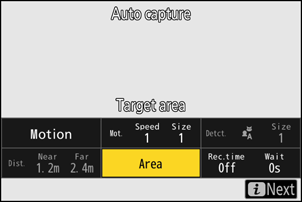
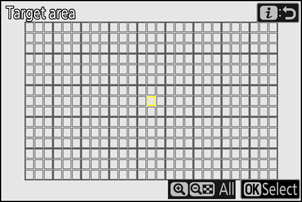
- Kies de scherpstelpunten die worden gebruikt voor onderwerpdetectie wanneer [ Automatisch veld-AF ] is geselecteerd voor AF-veldstand. Doelgebiedselectie is niet beschikbaar in andere AF-veldmodi. Als een andere modus is geselecteerd, gaat u verder met stap 11.
- Doelgebiedselectie kan worden gebruikt om scherpstelpunten uit te schakelen in gebieden van het beeld die worden geblokkeerd door obstakels of anderszins kunnen worden genegeerd voor doeleinden van onderwerpdetectie, zodat het gewenste onderwerp betrouwbaarder kan worden gedetecteerd.
- Druk op J om te voorkomen dat scherpstelpunten worden gebruikt voor onderwerpdetectie (uitgeschakelde scherpstelpunten worden rood weergegeven). Druk nogmaals op J om het scherpstelpunt te wissen (opnieuw in te schakelen).
- Druk op X om alle focuspunten in te schakelen.
- Druk op W ( Q ) om alle scherpstelpunten uit te schakelen.
- Scherpstelpunten kunnen negen tegelijk worden in- en uitgeschakeld (in 3×3 rasters) door op de monitor te tikken.
- Druk op i om de wijzigingen op te slaan en terug te keren naar het instellingenscherm voor automatisch vastleggen.
-
Markeer [ Timingopties ] en druk op J
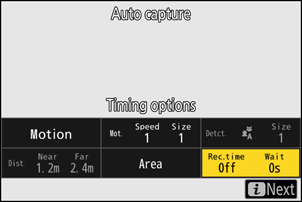
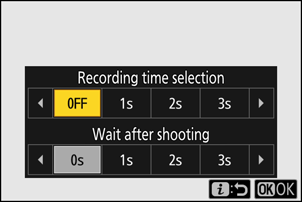
- Gebruik [ Opnametijdselectie ] om de lengte van elke individuele burst of video-opname te kiezen; opties omvatten [ UIT ] (geen limiet) en waarden van 1 seconde tot 30 minuten. Wanneer een andere optie dan [ UIT ] is geselecteerd, gaat de opname door gedurende de geselecteerde tijd, zelfs als niet langer aan de activeringsvoorwaarden wordt voldaan.
- De minimale tijdsduur die de camera wacht voordat hij weer begint met fotograferen, kan worden geselecteerd met behulp van [ Wachten na opname ], waarbij u kunt kiezen uit waarden van 0 seconden tot 30 minuten.
- Druk op J om de wijzigingen op te slaan en terug te keren naar het instellingenscherm voor automatisch vastleggen.
-
Druk op de i knop.
- Het bevestigingsvenster voor de instellingen wordt weergegeven.
- De momenteel geselecteerde ( M ) [ Opnamecriteria ] worden weergegeven in de linkerbovenhoek van het dialoogvenster.
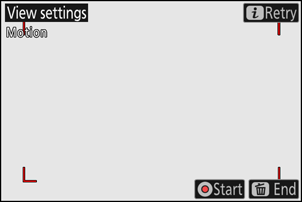
-
Controleer of de camera onderwerpen naar wens kan detecteren met behulp van de geselecteerde criteria.
- Onderwerpen die door de camera worden gedetecteerd, worden weergegeven door groene vakjes in het bevestigingsvenster voor de instellingen.
- U kunt het scherpstelpunt kiezen wanneer een andere optie dan [ Automatisch veld-AF ] is geselecteerd voor AF-veldstand.
- Als u [ Breedveld-AF (C1) ] of [ Breedveld-AF (C2) ] selecteert voor AF-veldstand, kunt u de grootte van het scherpstelgebied kiezen door de knop voor de scherpstelstand ingedrukt te houden en op 1 , 3 te drukken. 4 of 2 .
- U kunt de AF-veldstand selecteren in het bevestigingsvenster voor de instellingen door op de scherpstelstandknop te drukken en aan de secundaire instelschijf te draaien.
- Als de groene vakjes niet worden weergegeven zoals verwacht, drukt u op de i knop en herhaalt u stap 9 en 10 totdat de gewenste resultaten zijn bereikt.
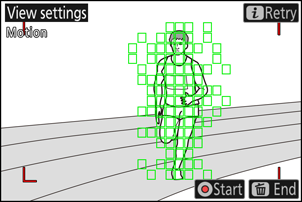
-
Start automatisch vastleggen.
- Om automatisch vastleggen te starten, drukt u op de video-opnameknop in het bevestigingsvenster voor de instellingen.
- De opname begint wanneer een onderwerp wordt gedetecteerd dat aan de geselecteerde criteria voldoet, en gaat door zolang aan de criteria wordt voldaan.
- Automatisch vastleggen wordt alleen geactiveerd als aan alle opties is voldaan die zijn geselecteerd voor [ Opnamecriteria ].
- Het opnamescherm wordt uitgeschakeld om energie te besparen als er gedurende ongeveer drie minuten geen handelingen worden uitgevoerd, maar de automatische opname blijft actief. De weergave kan opnieuw worden geactiveerd door op de DISP- knop te drukken of de ontspanknop half in te drukken.
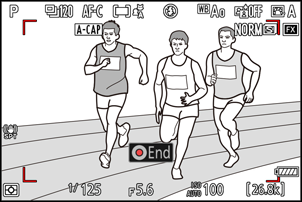
Het Auto Capture Standby-display
-
“ A-CAP ” wordt weergegeven op het bedieningspaneel.
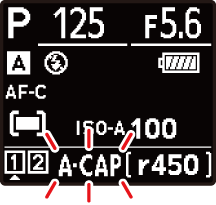
-
Er knippert een X pictogram in de opnameweergave.
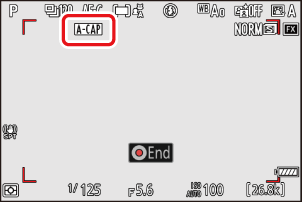
De instellingen die zijn geselecteerd voor Persoonlijke instelling d4 [ Opnameopties vóór release ] zijn van toepassing wanneer [ C30 ] of [ C120 ] is geselecteerd voor de ontspanstand.
De stille modus kan worden ingeschakeld door [ AAN ] te selecteren voor [ Stille modus ] in het setup-menu.
“ Vastlegcriteria “ > “ Beweging ”
Deze optie wordt gebruikt om de bewegingsrichting, de grootte en de snelheid van onderwerpen te kiezen die automatisch vastleggen activeren.
-
Markeer [ Geavanceerd: Beweging ] in het instellingenscherm voor automatisch vastleggen en druk op J
Bewegingscriteria worden weergegeven.
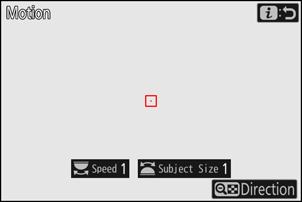
-
Druk op de W ( Q )-knop en selecteer een routebeschrijving.
- Richtingscriteria worden weergegeven.
- Markeer routebeschrijving en druk op J om ( M ) te selecteren of de selectie op te heffen ( U ).
- Druk op X om de wijzigingen op te slaan en terug te keren naar het bewegingsinstellingenscherm.
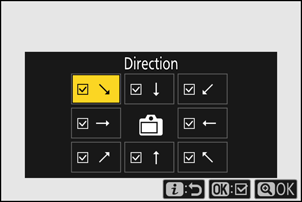
-
Draai aan de hoofdinstelschijf om de onderwerpsnelheid te kiezen.
Draai aan de hoofdinstelschijf om een [ Snelheid ] van [ 1 ] tot [ 5 ] te kiezen. Kies hogere waarden om onderwerpdetectie te beperken tot sneller bewegende onderwerpen, lagere waarden om onderwerpen op te nemen die langzamer bewegen.
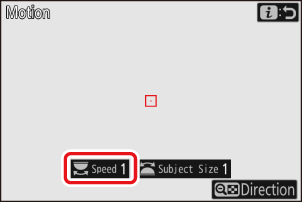
- Onderwerpen die voldoen aan de criteria voor [ Onderwerpgrootte ] en [ Snelheid ] worden weergegeven door groene vakjes in het scherm met bewegingsinstellingen.
-
[ Snelheid ] wordt gemeten als de tijd die het onderwerp nodig heeft om het frame horizontaal te passeren. Hieronder vindt u de geschatte tijd voor elke waarde. Onderwerpen die te snel bewegen, worden mogelijk niet gedetecteerd.
- [ 1 ]: Ongeveer 5 s of minder
- [ 2 ]: Ongeveer 4 s of minder
- [ 3 ]: Ongeveer 3 s of minder
- [ 4 ]: Ongeveer 2 s of minder
- [ 5 ]: Ongeveer 1 seconde of minder
- Door [ 1 ] te selecteren voor zowel [ Onderwerpgrootte ] als [ Snelheid ] wordt het voor de camera gemakkelijker om onderwerpen van verschillende groottes te detecteren die met verschillende snelheden bewegen. Wij raden u aan om met lage waarden te beginnen en deze vervolgens geleidelijk te verhogen, terwijl u de weergave van de groene vakjes in het bewegingsinstellingenscherm controleert of testfoto's maakt totdat de onderwerpdetectie naar wens functioneert.
-
Draai aan de secundaire instelschijf om de onderwerpgrootte te kiezen.
Draai aan de secundaire instelschijf om een [ Onderwerpgrootte ] van [ 1 ] tot [ 5 ] te kiezen. Kies lagere waarden om kleinere onderwerpen op te nemen, hogere waarden om onderwerpdetectie te beperken tot grotere onderwerpen.
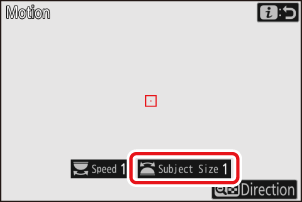
- Onderwerpen die voldoen aan de criteria voor [ Onderwerpgrootte ] en [ Snelheid ] worden weergegeven door groene vakjes in het scherm met bewegingsinstellingen.
-
De schijnbare onderwerpgrootte (gemeten in scherpstelpunten) voor elke optie [ Onderwerpgrootte ] wordt hieronder vermeld.
- [ 1 ]: 4 scherpstelpunten of groter
- [ 2 ]: 8 scherpstelpunten of groter
- [ 3 ]: 14 scherpstelpunten of groter
- [ 4 ]: 24 scherpstelpunten of groter
- [ 5 ]: 34 scherpstelpunten of groter
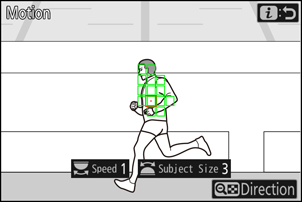
Onderwerp gedetecteerd in 14 scherpstelpunten
-
Druk op de i knop.
De camera slaat de wijzigingen op en keert terug naar het scherm met instellingen voor automatisch vastleggen.
“ Vastlegcriteria ” > “ Onderwerpdetectie ”
Deze optie wordt gebruikt om de typen en afmetingen van het onderwerp te kiezen die automatisch vastleggen activeren.
-
Markeer [ Geavanceerd: Onderwerpdetectie ] in het instellingenscherm voor automatisch vastleggen en druk op J
Onderwerpdetectiecriteria worden weergegeven.
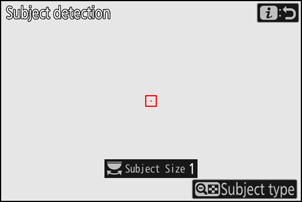
-
Druk op de W ( Q )-knop en selecteer de gewenste onderwerptypen.
- Je keuzes zijn auto, mensen, dieren en voertuigen.
- Druk op J om de wijzigingen op te slaan en terug te keren naar het onderwerpdetectiescherm.
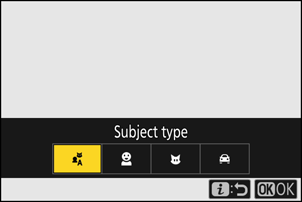
-
Draai aan de hoofdinstelschijf om de onderwerpgrootte te kiezen.
Kies een [ Onderwerpgrootte ] uit de waarden [ 1 ] tot en met [ 5 ]. Kies lagere waarden om kleinere onderwerpen op te nemen, hogere waarden om onderwerpdetectie te beperken tot grotere onderwerpen.
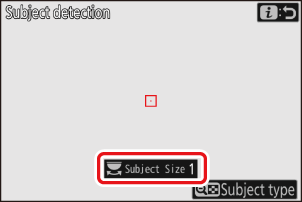
- Onderwerpen die voldoen aan het criterium voor [ Onderwerpgrootte ] worden weergegeven door groene vakjes in het onderwerpdetectiescherm.
-
Hieronder vindt u de schijnbare grootte van het onderwerp (als percentage van de beeldhoek) voor elke instelling.
- [ 1 ]: 2,5% of meer
- [ 2 ]: 5% of meer
- [ 3 ]: 10% of meer
- [ 4 ]: 15% of meer
- [ 5 ]: 20% of meer
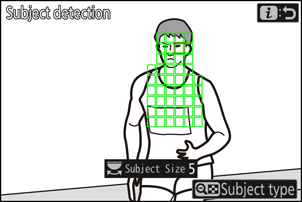
Onderwerp gedetecteerd met een grootte van 20%
- Een [ Onderwerpgrootte ] van [ 1 ] maakt het voor de camera gemakkelijker om onderwerpen van verschillende groottes te detecteren. Wij raden u aan om met een lage waarde te beginnen en deze vervolgens geleidelijk te verhogen terwijl u de weergave van de groene vakjes in het onderwerpdetectiescherm controleert of testfoto's maakt totdat de onderwerpdetectie naar wens functioneert.
-
Druk op de i knop.
De camera slaat de wijzigingen op en keert terug naar het scherm met instellingen voor automatisch vastleggen.
“ Vastlegcriteria “ > “ Afstand”
Kies de maximale en minimale afstand waarop de camera onderwerpen detecteert voor automatische opname. De automatische opname gaat door zolang het onderwerp zich binnen het opgegeven afstandsbereik bevindt.
U kunt de functie [ Geavanceerd: Afstand ] gebruiken wanneer een NIKKOR Z-objectief is bevestigd. Het werkt mogelijk niet met andere lenzen.
-
Markeer [ Geavanceerd: Afstand ] in het instellingenscherm voor automatisch vastleggen en druk op J
- Afstandscriteria worden weergegeven.
- Er verschijnt een focuspuntdoel in het afstandscriteriascherm.
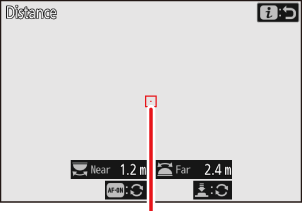
Focuspuntdoel
-
Kies de dichtstbijzijnde en verste afstanden waarop de camera onderwerpen detecteert voor automatische opname.
-
Plaats het doel op een onderwerp op de kortste afstand voor automatische detectie van het onderwerp en druk op de AF-ON- knop om de minimale afstand in te stellen, die op het scherm verschijnt als [ Dichtbij ]. De minimale afstand kan nauwkeurig worden afgesteld door aan de hoofdinstelschijf te draaien.
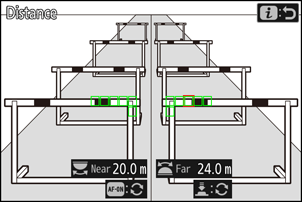
-
Plaats het doel op een onderwerp op de verste afstand voor automatische detectie van het onderwerp en druk de ontspanknop half in om de maximale afstand in te stellen, die op het scherm verschijnt als [ Ver ]. De maximale afstand kan worden verfijnd door aan de secundaire instelschijf te draaien.
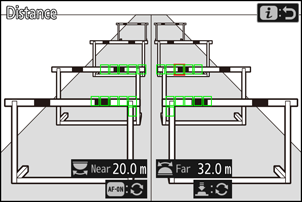
De afstanden voor ‘dichtbij’ en ‘veraf’ nauwkeurig afstemmen
Fijnafstemming is uitsluitend mogelijk bij Nikon objectieven met Z-vatting, maar niet bij de NIKKOR Z 58 mm f/0.95 S Noct.
De displays “Dichtbij” en “Veraf”.
De afstanden voor [ Dichtbij ] en [ Ver ] worden alleen in meters weergegeven. Ze worden niet in voet weergegeven, zelfs niet als [ Feet (ft) ] is geselecteerd voor [ Afstandseenheden ] in het setup-menu.
-
-
Druk op de i knop.
De camera slaat de wijzigingen op en keert terug naar het scherm met instellingen voor automatisch vastleggen.
Automatische opname pauzeren en beëindigen
- Om het automatisch vastleggen te onderbreken en terug te keren naar het bevestigingsvenster voor de instellingen, drukt u op de video-opnameknop. Het automatisch vastleggen kan worden hervat door nogmaals op de knop te drukken.
- Om de automatische opname te beëindigen en terug te gaan naar het opnamescherm, drukt u op de O ( Q )-knop.
Waarschuwingen: Automatische opname
- Beeldveldselectie is vast ingesteld op [ FX (36×24) ]. Automatische opname kan niet worden gebruikt als er een DX lens is bevestigd.
- Tijdens stand-by voor automatisch vastleggen stelt de camera scherp zoals hieronder beschreven.
- [ Opnamecriteria ] > [ Afstand ] ingeschakeld ( M ): De camera stelt scherp op de afstand die is geselecteerd voor [ Ver ].
- [ Opnamecriteria ] > [ Afstand ] uitgeschakeld ( U ): De camera stelt scherp op de afstand die van kracht was toen het automatisch vastleggen begon.
- De camera kan mogelijk geen onderwerpen in het [ Doelgebied ] detecteren als er meerdere onderwerpen in het beeld staan.
- Vallende regen en sneeuw kunnen de detectie van het onderwerp verstoren. Automatische opname kan worden geactiveerd door vallende sneeuw, hittenevel of andere weersverschijnselen.
Tijdens automatisch vastleggen
Alle andere bedieningselementen dan de DISP- , video-opname- en O ( Q )-knoppen zijn uitgeschakeld terwijl er automatisch wordt opgenomen. Beëindig automatisch vastleggen voordat u probeert de camera-instellingen aan te passen.
Automatisch vastleggen: beperkingen
Automatische opname kan niet worden gecombineerd met bepaalde camerafuncties, waaronder:
- langdurige blootstelling (“Bulb” of “Time”),
- de zelfontspanner,
- beugels,
- meerdere belichtingen,
- HDR-overlay,
- intervaltimerfotografie,
- time-lapse video-opname,
- focusverschuiving, en
- elektronische vibratiereductie.

